Con ogni nuova versione di iOS rilasciata da Apple, vengono fatti passi da gigante nell'aggiunta delle funzionalità necessarie all'app Mail. Il rilascio di iOS 7 porta un nuovo look insieme ad alcune nuove funzionalità che sicuramente renderanno felici i fanatici delle e-mail.
Ricerca
La ricerca di un'e-mail che non è più memorizzata sul tuo dispositivo iOS è sempre stata una grande sofferenza. Fondamentalmente, se il messaggio di posta elettronica è stato memorizzato sul server, stavi per guardare il tuo dispositivo che affermava di cercarlo, solo per poi trovare un messaggio che ti dice che non è stato trovato o che c'è stato un errore. Alcuni utenti Gmail che preferiscono l'app nativa per iOS Mail mantengono l'app ufficiale di Gmail installata solo per cercare i loro messaggi di posta elettronica.
Con iOS 7, la funzionalità di ricerca è notevolmente migliorata. È ora possibile cercare l'intero database di posta elettronica, inclusi i messaggi di posta elettronica di anni fa, direttamente dalla casella di posta.
Per visualizzare il campo di ricerca, visualizza la tua casella di posta in arrivo e tira giù il tuo elenco di messaggi. Digita la tua query di ricerca e dai a iOS un po 'di tempo per iniziare a scavare tra le tue e-mail.
Pochi secondi dopo inizierai a vedere i risultati iniziare ad accumularsi.
Ho avuto la fortuna di cercare le e-mail passate attraverso la posta in arrivo, con tutte le cassette postali selezionate nella parte superiore dell'elenco dei risultati. La tua esperienza potrebbe variare.
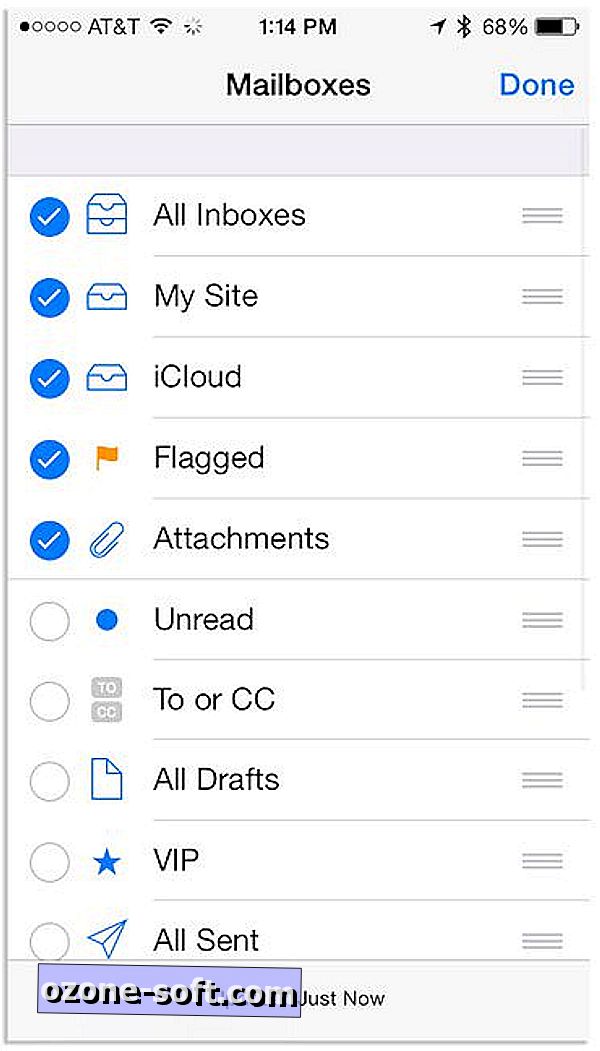
Elenco delle cassette postali personalizzate
Restringere e filtrare le e-mail con una comunanza come avere un allegato, lo stato non letto o se sei incluso nei campi A o CC è un modo conveniente per trovare rapidamente i messaggi.
In passato non eri in grado di visualizzare le e-mail ordinate in questi tipi di categorie su iOS, ma ora puoi utilizzare iOS 7.
Quando visualizzi la tua casella di posta, puoi toccare il pulsante Modifica nell'angolo in alto a destra e aggiungere un collegamento a uno qualsiasi dei tipi di caselle postali elencate. Viceversa è possibile rimuovere anche le scorciatoie elencate rimuovendo il segno di spunta accanto al titolo.
Per riorganizzare i tipi di casella di posta, tocca il pulsante Modifica e trascinali nell'ordine che meglio si adatta al tuo flusso di lavoro.
Puoi persino nascondere la vista Posta in arrivo unificata, lasciandoti libero di spostarti tra le caselle di posta che desideri, oppure nascondere le singole caselle di posta e gestire la Posta in arrivo unificata solo se hai sincronizzato più account di posta elettronica sul tuo dispositivo iOS.
Tipi di bandiera
Per coloro che non riescono a sopportare l'icona della bandiera arancione presente dopo aver contrassegnato un'e-mail, Apple ha aggiunto l'opzione di cambiarlo in un punto arancione.
Il punto è più vicino alla somiglianza con l'indicatore blu del nuovo messaggio che hai visto in iOS da anni.
Per cambiarlo da una bandiera a un colore (è il nome proprio), vai su Impostazioni> Posta, contatti e calendari> Stile bandiera. Lì vedrai un'anteprima di ciò che ciascuna opzione assomiglia, e sono in grado di passare avanti e indietro a piacimento.
Una piccola funzionalità senza dubbio, ma che farà sentire meglio alcuni utenti riguardo i punti casuali e le icone dei contrassegni nella loro Posta in arrivo.

Agitare per annullare
Scuoti per annullare la cancellazione accidentale del testo, oppure una lunga immissione di testo che hai deciso di riscrivere è stata in iOS per tutto il tempo che ricordo. In iOS 7, Apple ha apportato questa scossa per annullare la funzionalità di Mail, ma consentendoti di annullare l'eliminazione, l'archiviazione o lo spostamento di un'e-mail semplicemente scuotendo il dispositivo.
Per una panoramica completa di come funziona la funzione, assicurati di leggere questo post .
Gesti
Mail su iOS 7 incorpora anche i nuovi gesti che si trovano in tutto il nuovo sistema operativo. Quando visualizzi un messaggio o una casella di posta, puoi scorrere dal bordo sinistro dello schermo per tornare alla schermata precedente.
Per ulteriori informazioni sui gesti e dove li trovi in iOS 7, assicurati di leggere questo post .
Copertura completa
- Guarda tutti i nostri suggerimenti e trucchi su iOS 7
Nel complesso, Mail sembra essere molto più raffinato su iOS 7 rispetto alle versioni precedenti. Ho trovato che l'affidabilità migliorata della ricerca, insieme alla possibilità di visualizzare i messaggi in determinate caselle di posta, ha aumentato enormemente il mio utilizzo dell'app.
Cosa ne pensi della nuova app di posta? Abbiamo lasciato una funzionalità? Fateci sapere nei commenti qui sotto.












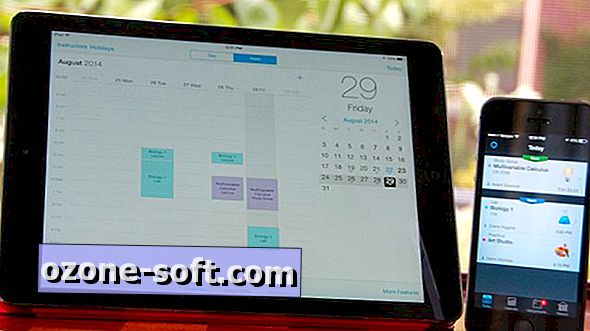

Lascia Il Tuo Commento